ついにiPad(第7世代)を買いました!どのiPadにしようか悩みに悩んで、結局はお財布と相談しつつ最終的にこのiPadに決めました。
第6世代のiPadからは大きな進化はありませんが、smart keyboardが使えるようになっていたり、画面が少し大きくなっていたり。それでいて価格は3万円代で買えるコストパフォーマンスの高いiPadです。
毎回Apple製品を手に入れるとテンションが上がりますが、今回は純正のsmart keyboardとApple Pencilも揃えたのでさらに満足感が高いですね。(なおまだApple Pencilはとどいてない…)

まだ届いてからは数日しか使ってないんですけど、
- 数日使ってみてどんな感じ?
- ぶっちゃけ買いなのかどうか?他のiPadの方がいい?
- 良いところとか悪いところ
- オススメできるの?
みたいなところをファーストインプレッション的にまとめておこうと思います。人によってiPadの使い方ってそれぞれ違うと思うので、少しでも悩んでいる人の参考になればと思います。
目次
iPad(第7世代)のファーストインプレッションレビュー

サイズ感は思ってたよりもちいさいのでやりにくいかなと思ったんですが、MacBook Proよりも取り回しがよく、コンパクトなのにやりにくいってことはありませんでした。
前に買ったiPadがシルバーだったんで、今回は新しい質感もみたいのもあってスペースグレイにしました。男っぽい濃い目のグレーがカッコいいです。

最初は背面にケースつけようと買ったんですけど、iPadはやっぱり裸のままのほうがかっこいいですね。傷ついてもしょうがない、カッコいい方がいい。
iPadのサイズ比較になるかどうかわかりませんが、僕のiPhone 11との比較です。片手で使うにはちょっと大きいけど、iPhoneと差別化したかった僕としてはコレくらいがちょうどいい。

個人的な考えなんですけど、iPhoneもMacBook Proもそれぞれデバイスとしてできることがあるとおもうんですが、得意なことってちがうじゃないですか。
iPhoneでできることは日常のSNS投稿だったり、LINEでのやりとりなどのおもに「コミュニケーション」に当たる部分だと思うんです。だからこそ普段から持ち歩けて、片手で操作できるiPhoneがベストデバイスなんですよね。
MacBook ProはどちらかというとiOSでできない部分というか、もっとガッツリ作業することがメインです。資料作ったり、プレゼンしたりとか腰据えてする作業。でも持ち運びにはむかないじゃないですかあんな重いもの。しかもそれ以外につかえないっていうね。
だからこそのiPad、ってことだと思うんですよ。
白か黒か、ってことではなくて。世の中には白と黒の間のグレーみたいなことがたくさんあるんですよね。
- iPhoneじゃやりづらい、けどMacBook Pro持ち出したくない…
- iPhoneでもできるけど、画面小さいしな…
- MacBook Proでしかできないけど、今日荷物多いしな…
みたいなところをいい感じに埋めてくれるのがiPadなのかも。逆に言えばiPhoneやMacBook Proでできることをある程度こなせる。この「ある程度こなせる」ってところがいいじゃないですか。
完璧にこなすならiPhoneやMacBook Proでいいんですよ。その足りない部分をお互いに補完できればiPadは万々歳です。iPadってそんな万能なデバイスですよね。
smart KeyboardとApple Pencilはどう?

今回購入した純正アクセサリのsmart Keyboardと第1世代Apple Pencil。新しい第7世代のiPadでの使用感はどんな感じかもお伝えしておきます。(やっとApple Pencil届いた)
smart Keyboard

購入するのははじめてのsmart Keyboard。iPadのサイズに最適化された、他のBluetoothキーボードとは違う充電を必要としないキーボードです。脱着はマグネット式になっていて、思ったよりもしっかりと固定されスタンドとしても使用できます。
キーはなんて説明していいのかわからない素材感で、ぶっちゃけ最初はめちゃくちゃ打ちにくいです。キーボードのサイズもMacBook Proに比べるとかなり小さいので、手の大きい人にとっては慣れるまで使いにくいと思います。最初は「あーコレ失敗だったかも」って思いましたw

ですがiPadとの一体感はさすが純正。スペースグレイのiPadとこれ以上ないマッチ感。

数日使ってきましたが、やっとこの小さいキーボードに慣れてきた感じですね。この使い勝手は賛否両論ありそうですが、テキスト入力が多い人は使い慣れたキーボードがあるならそっちのほうがいいかも?
なんせ価格が高いのでその価格に見合った機能を持っているかというと、正直ほかのキーボードでも十分じゃないかなって思ったりします。
僕は「純正キーボードを一度使ってみたい」と思ってたので購入しましたが、 ほかのキーボードでできないかと言われるとそんなことはないです。全然2000円くらいで買えるキーボードで十分事足りると思うので、無理に純正にする必要はないです。
▼コレとかで全然十分です。
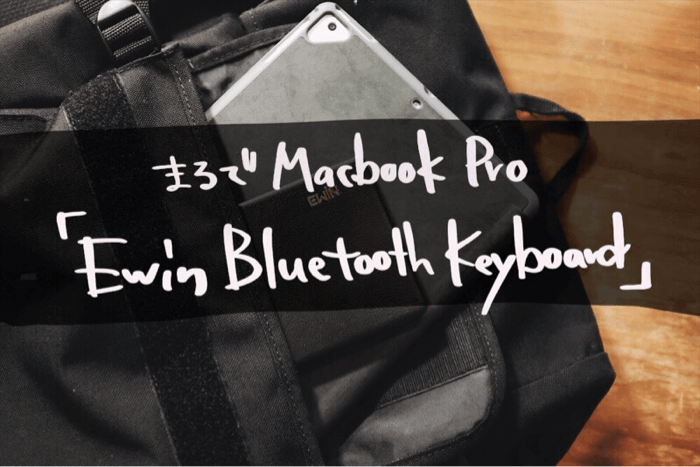
こだわりがないのにキーボードにお金かけるなら、本体のスペックあげた方がいいと思います。
所有欲は満たされるし、このなんとも言えない肌触りのキーボードが使ってくうちにだんだんクセになって来る感じは不思議な体験ですが…。これは数日使ってみないとわからないです…。
キーボードとはいえスタンドとしての機能もそれなりにあります。「それなり」というのは使い勝手がそんなに良くないところ。

写真で見るとわかりますかね?通常の保護ケースだと、キーボードがついてないのでスタンドの△状態がうまく固定されるんですが、smart Keyboardだとキーボードが干渉してこんな不安定な感じになります。
立てて使うとこんな感じ。後ろから見るとキーボード部分が丸見えになって、なんだかあんまりsmartな感じはしないですね。安定感もないし。

いざスタンドにしようとすると「あれ?どうやってスタンドにするんだっけ?」という現象に襲われるので、普通のスタンドカバーとBluetoothキーボード買ってストレージあげた方がいいですね。
Apple Pencil

Apple Pencilは何度か使ったことがあるので特別感はありませんが、iPadOSになってからは初体験なのでそのあたりも交えて。

充電方法がぶっ飛んでる(iPadのおしりに突き刺す感じ)のでなかなかユニークなペンシルですが、ほんの少しの時間でかなりの充電が可能なので暖かい目で見守ってください。
Apple Pencil第1世代は第2世代とは違い角張っていないデザインなので転がる転がる。それを防止するためにシリコンのグリップも買いました。これで転がりを防止します。

これがあると握りやすさもよくなるし、転がらない、しかも一番嬉しいのがマグネット内蔵ってところです。Apple Pencil第1世代は持ち運びの時に結構なくしそうになりますよね。このグリップがあればiPadに直接くっつけることができるんです!

ポロッと取れるかなーって思ってたんですが、かなり強力な磁石になるのでそう簡単には取れないです。いい感じのApple Pencilの収納場所ができました。
iPad第7世代はリフレッシュレート(※)が60なので120のiPad Proに比べるとApple Pencilの操作性が悪いというイメージですが、iPadOSになってからはその感度が上がったらしいのです。
[jin-iconbox15]【※リフレッシュレート】画面のフリックの操作感やApple Pencilで書いてる時の筆跡の遅れなどに影響する数値。高いほどサクサク動く。[/jin-iconbox15]
第7世代のiPadはApple Pencilが使えないとそのスペックを半分も引き出せないので、このアップデートによるステータスアップは嬉しいところですね。実際にサラサラっと文字を書いてみましたが、書き味は前よりも良くなっている感じしました。
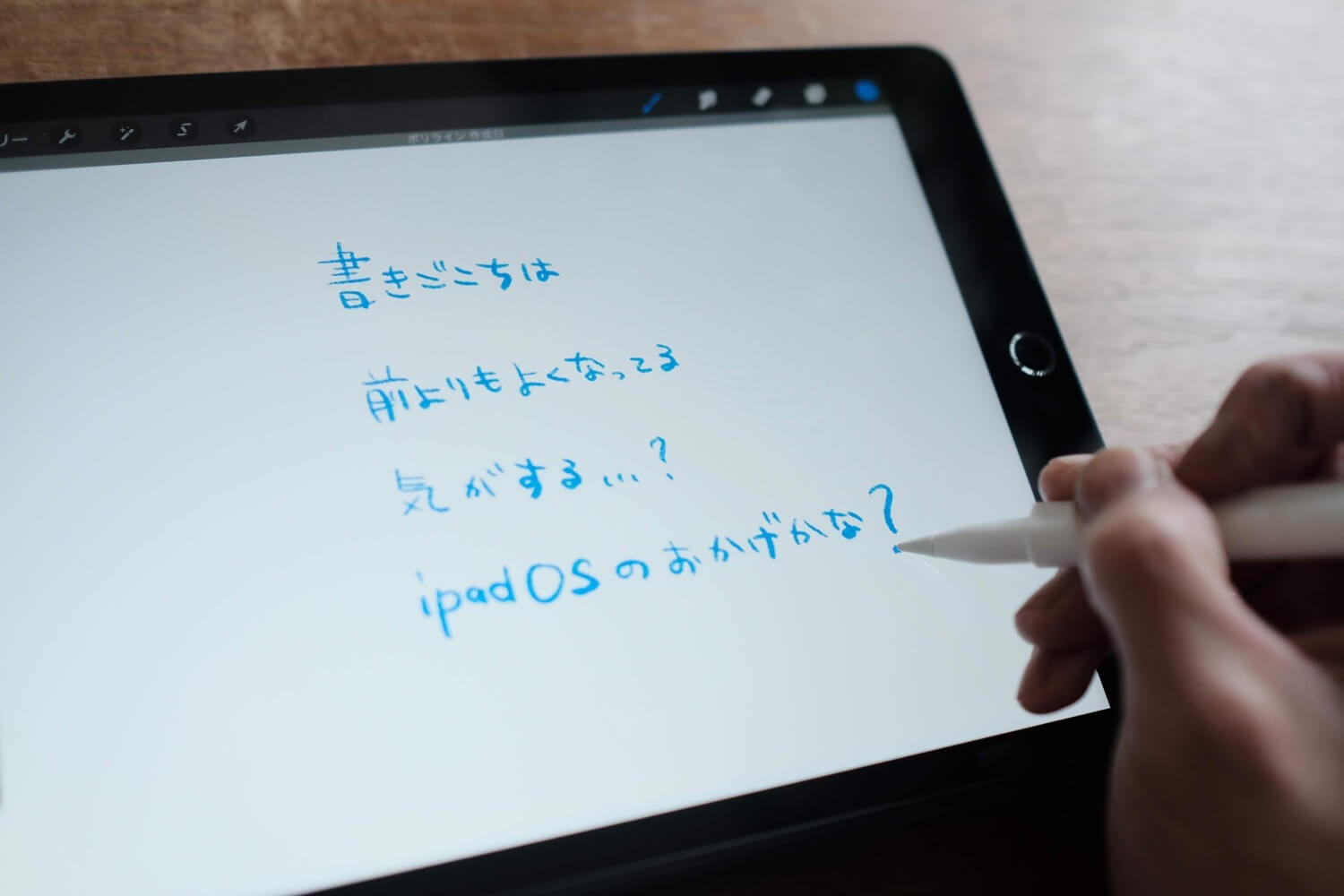
これはアプリによって違いはあると思いますが、普通に使う分には大きな遅延は感じることもないと思います。線一本一本を自分の感覚で書きたいデザイナーやイラストレーターとかでなければ不便を感じることはほとんどないと思います。
ただ、iPadのディスプレイに直接書き込むと「コツコツっ」と音がしてうるさいし、滑りが良すぎて書きづらいので、書き味を良くするためにペーパーライクフィルムを貼る方がいいですね。
画面の表示は少し悪くなりますが、まるで紙に書いているかのような感覚で書けるのでApple Pencil使ってデジタルイラストを楽しむなら必須です。
ここのやつはちょっと高いですけど、ミスったら無料で新しいのくれるのでここにしてよかったです。(一回ミスった)
他のメーカーでも「iPad ペーパーライクフィルム」で検索するといろいろ出てくるのでチェックしてみてください。
iPadを数日使ってみて感じたこと(良いとこ悪いところ)

僕の使用用途に限った範囲になりますが、数日間iPadをつかってみて感じたことをザザーっとまとめてみます。良いところ悪いところそれぞれありますが、こんな感じですかね。
- 新型iPadのオススメしたいところ
-
- MacBook Proより軽いので毎日持ち歩くの楽
- キーボードとディスプレイが分離できるのでレイアウトが自由
- Apple Pencilが使えるの強い
- アプリが安くてMacアプリより直感的で高機能なモノが多い
- 全部純正で揃えても7万くらいとかなり安い
- iPadOSの可能性すごい
- ファイルアプリによってデータファイルのやり取りができるようになってパソコンライクに
- smart Keyboardは使わない時さくっと取り外しできるの楽
- Apple Pencilの感度はおもったより全然悪くない
- smart Keyboard1〜2日くらいですぐ慣れる
- 小さいは正義
- テキスト打つ時予測変換出るのはiPhoneっぽくて慣れてて楽
- モバイルバッテリーで電源必要としないのはありがたい(僕の持ってるMacBook Proはできない)
- 新型iPadの気になるところ
-
- 10.5インチは思ったより大きくないので12.9買えばよかった
- smart Keyboardだと平置きする時不安定なので工夫が必要
- 指紋認証はマスクしてる時は楽だけど、やっぱりFace IDの方がレスポンス良さそう
- smart Keyboardだけじゃなくてラインナップにfolioもあるとよかった(背面どうするか問題が出てくる)
- smart Keyboardじゃなくても普通のBluetoothキーボードでもよかった(高い)
- 純正のSDカードリーダーの読み込みがiPhoneより遅い(iPadのチップの問題?)
不確定要素は多いですが、iPadをメインにして使ってみて感じたことはこんな感じですね。
普通にタブレットとして使うのであれば何一つ問題ないデバイスですし、iPadOSの登場でよりパソコンライクに使うことができるようになりました。おまけにApple Pencilも使えるし。
smart Keyboardに関しては第一印象は「使い勝手が悪いなー」と感じてましたが、使っていくうちに操作性って自分の方がアジャストしてくので全然問題ないです。むしろ今はこんな薄くて軽い、しかも充電要らずのキーボードに価値を感じてます。(それでも高いですけどねw)
一番心配していたApple Pencilも前に使った時よりもレスポンス良くなったし、「これでiPad Proだったらどうなるんだろ…?」なんて思ってます。
でもこのiPad第7世代でも十分すぎるほど書き心地がいいので、これで大満足してます。僕らみたいにブログ書いたり、仕事で使うとしてもストレス感じることはありません。安心しておすすめできるiPadです。
唯一失敗だったなーって思ったのが容量です。32GBは思ったよりも少ない。僕の使ってるiPhoneよりもすくないんですから…。その辺りは外部ストレージや各種クラウドアプリを使ってうまくやりくりしていく必要がありますね。
iPad第7世代はメインでもサブでもおすすめできるiPadでした!
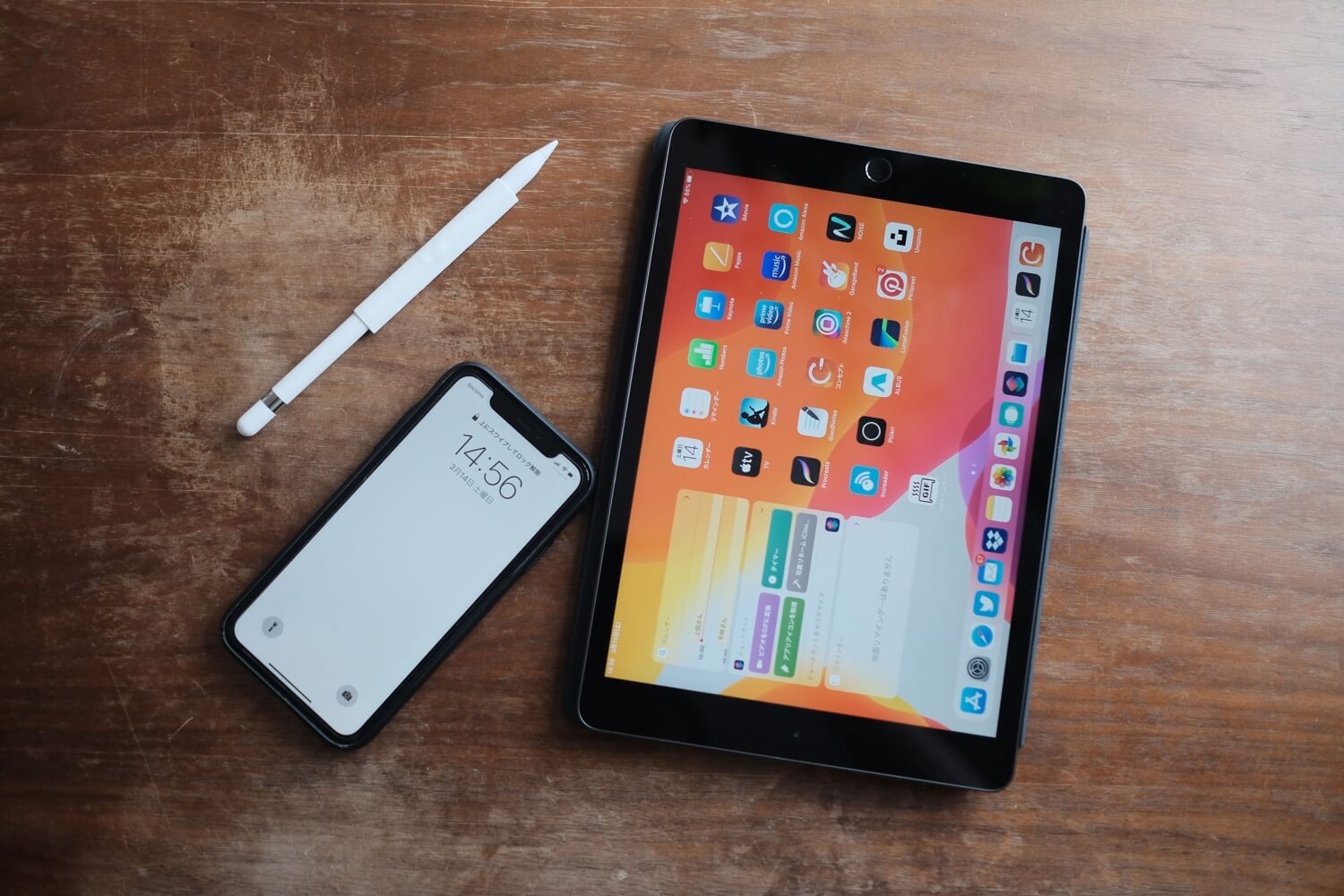
これからはiPhoneとiPadを使っていろんなことに挑戦していきたいですね。絵を描いたり、ブログ書いたり、写真を楽しんだり!
ちゃんと使いこなして物足りなくなるくらいになったら、次はiPad Proの12.9インチつかってみたいなー。そしたらMacBook Pro要らなくなるかも?もっと普段からiPadをつかわないと!
「第7世代のiPadどうしようかな〜?」って悩んでる人がいたら、ぜひ店頭などで触ってみてほしいですね!学生さんや家族で使うiPadならすごくおすすめですよ!






